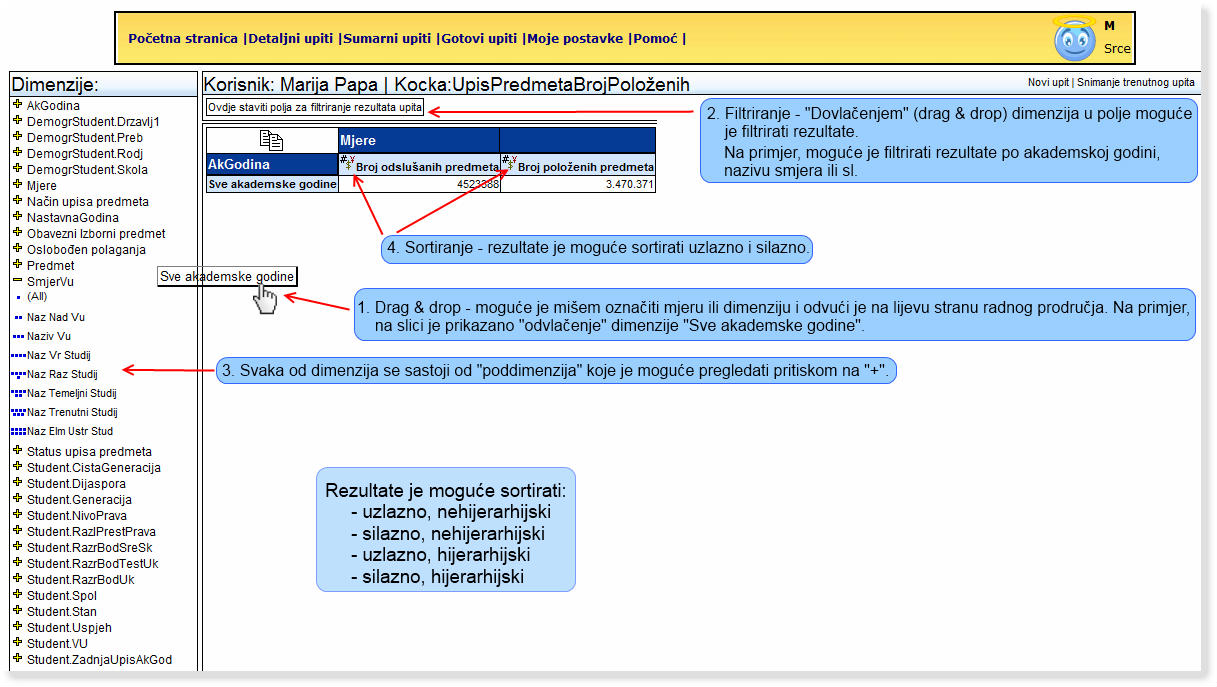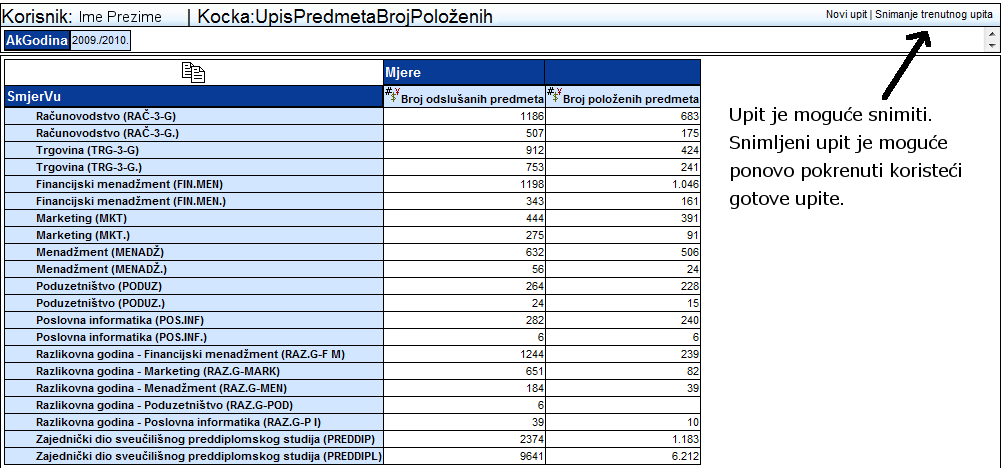Sumarni upiti
Sumarni upiti su selekcijski upiti koji pomažu pri odgovoru na pitanje koliko ima nečega u bazi, koliki je zbroj nekih vrijednosti u bazi, kolika je prosječna vrijednost unutar nekog polja u bazi, itd.
Označavanjem upita, na desnoj strani radnog područja se prikazuje opis upita i popis mjera i dimenzija od kojih se može sastojati upit.
Slika 1. Sučelje sumarnih upita
Pritiskom na dugme Pregled kocke ili Pregled kocke u novom prozoru prikazuje se sučelje u kojem je moguće definirati upit.
Ovisno o tome mogu li se s podatkom raditi izračuni, podaci u sumarnim upitima se dijele u:
- mjere (podaci s kojima može računati kao npr. broj izlaska na ispit, broj upisa godine). Mjere ovise o vrsti područja koje se želi analizirati. Na primjer ako je odabrano područje Ispit, mjeriti se može Broj ispita, Prosjek ocjena, Broj Nepoloženih ispita, Prolaznost i Prolaznost Usmeni. U slučaju da je odabrano područje Prijava ispita, mjeriti se mogu broj prijava, broj valjanih odjava, broj valjanih prijava, prosjek broja dana do prijave ispita i prosjek broja dana do odjave ispita. Nad mjerama se vrše određene računske operacije, dok se dimenzije mogu samo pregledavati.
- dimenzije (akademska godina, naziv smjera, naziv predmeta, spol, akademski stupanj). Dimenzije je prilikom izrade izvještaja potrebno rasporediti u prvi stupac i/ili redak.
Prilikom definiranja upita moguće je koristiti postupke:
- Drag & drop
- Filtriranje
- Pregled hijerarhija (drill up/ drill down)
- Sortiranje
Slika 2. Definiranje upita
Dimenzijska hijerarhija
Dimenzije su organizirane u hijerarhijske strukture; pritiskom na neku od dimenzija prikazuju se svi njeni podređeni članovi.
Dimenzijska hijerarhija se vidi u lijevom okviru na gornjoj ili donjoj slici.
Slika 3. Prikaz dimenzija
Ako se izrađuje upit za dimenziju na njenom najvišem nivou, moguće je unutar tablice s rezultatima kliknuti na naziv te dimenzije, kako bi se prikazao izvještaj za svaku poddimenziju.
Na primjer, na donjoj slici je prikazan rezultat za sumarni upit Ispit, i to za najvišu razinu dimenzije Student Stan, što se vidi po nazivu dimenzije u tablici: All Stanovanje.
Slika 4. Tablica s rezultatima
Pritiskom na dimenziju All Stanovanje u tablici, prikazat će se rezultati za njene poddimenzije, prikazane s lijeve strane tablice na gornjoj slici.
Donja slika prikazuje rezultate za poddimenziju Županija stanovanja. Klikom na naziv županije u tablici, prikazali bi se rezultati za svaki grad unutar te županije, odnosno za dimenziju Mjesto stanovanja.
Slika 5. Tablica s rezultatima
Prikaz rezultata sumarnih upita
Slika 6. Tablica s rezultatima
Rezultate se može kopirati i pohraniti u drugom programu. Pritiskom na ikonu prikazuje se poruka kojom se korisnika obavještava da su dobiveni rezultati kopirani, te da je potrebno odabrati program u koji se rezultati upita žele nalijepiti.